从IE导入收藏夹和其他数据到火狐浏览器
1、1. 点击书签按钮 并选择 管理所有书签 以打开我的足迹窗口。

2、2. 在我的足迹窗口中,点击导入和备份再选择从另一个浏览器导入数据…。

3、3. 在弹出的导入窗口中,选择 Microsoft Internet Explorer,然后点击下一步。

4、4. Firefox 将会列出可供导入的设置和信息类型,选择需要导入的内容,点击下一步。

5、5. 点击完成。您选择的内容将被导入。
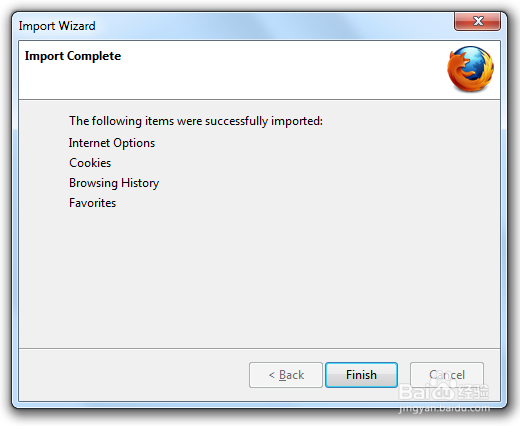
6、从 Internet Explorer 导入的收藏夹会出现在书签菜单中,并存放在名为 来自 Internet Explorer 的文件夹中。

声明:本网站引用、摘录或转载内容仅供网站访问者交流或参考,不代表本站立场,如存在版权或非法内容,请联系站长删除,联系邮箱:site.kefu@qq.com。
阅读量:80
阅读量:102
阅读量:77
阅读量:131
阅读量:150